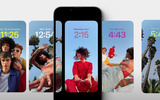Como sabrás todo lo que respaldas se va a la nube, pero no todo es seguro que esté ahí, ya sea por espacio o por configuración algunas cosas no se guardan. Nos enfocamos la mayoría de las veces en fotos, pero te has puesto a pensar que también tus contactos son importantes tenerlos respaldados?
Probablemente tu agenda de contactos esté en una nube, pero quizás no tengas del todo claro en qué nube están. Los contactos de iCloud son los que utilizarán tus dispositivos de Apple por defecto, pero las cosas cambian si utilizas otros servicios como por ejemplo Gmail. Es por ello que te compartimos algunos pasos que hay que dar para copiar los contactos de Gmail a iCloud de una manera rápida.
Sencillo Copiar contactos de Gmail a iCloud es
Para iniciar, en tu Mac, debes abrir Preferencias del Sistema y entra en el panel 'Cuentas de Internet'. Si tu cuenta de Google no está ya añadida, añádela pulsando en el botón + y seleccionando 'Google' (necesitarás iniciar sesión con tu cuenta de Gmail siguiendo unos pasos en pantalla):
Una vez hayas hecho esto, dale click en la cuenta de Google desde la barra lateral izquierda y comprueba que "Conactos" esté activado en la zona derecha:
Al hacer esto, en la aplicación Contactos aparecerán tus contactos de Google en una nueva sección de la barra lateral derecha. Ábrela para comprobarlo, aunque es algo que puede tardar unos minutos en completarse dependiendo de la cantidad de contactos que tengas:
Por último, el siguiente paso es, seleccionar todos los contactos de Google (puedes hacerlo seleccionando uno y luego pulsando CMD+A) y arrastrarlos hacia la sección de iCloud. Todos esos contactos quedarán copiados a la nube de Apple.
De esta manera sólo haces un duplicado en iCloud sin borrar los contactos de Google. Pero si también quieres borrarlos de la cuenta de Gmail, puedes hacerlo seleccionándolos todos de nuevo (CMD+A) y pulsando la tecla de retroceso como si borrases texto. Por supuesto, todos los contactos que hayas copiado a iCloud se sincronizarán y aparecerán en el resto de tus dispositivos Apple.